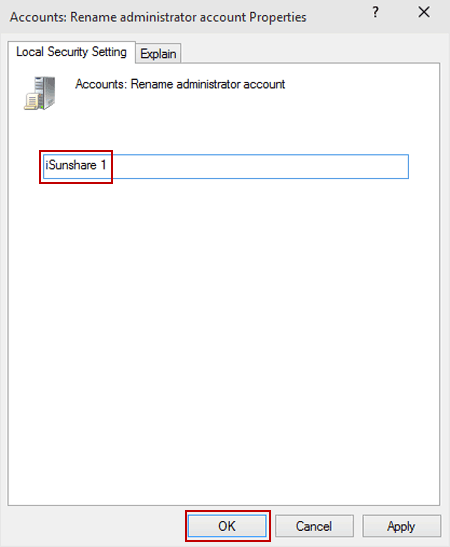Thay đổi tên tài khoản trong Windows 10
Sau khi người dùng nâng cấp lên Windows 10, một số người trong số họ đã nhận thấy rằng tên người dùng đang được hiển thị khi họ đăng nhập bằng tài khoản Microsoft không phải là điều họ muốn. Trong một số trường hợp, tên cuối cùng đã bị cắt ngắn trong khi trong các trường hợp khác Id email đã được hiển thị. Hôm nay, chúng ta sẽ thấy cách bạn có thể thay đổi tên người dùng hồ sơ được hiển thị của Tài khoản của bạn trong Windows 10.
Thay đổi tên người dùng tài khoản trong Windows 10 khi đăng nhập bằng Tài khoản Microsoft
Cách 1: Thay đổi tên tài khoản trong Control Panel.
1. Truy cập vào Access Control Panel/User Accounts và Family Safety/User Accounts.
2. Chọn “Change your account name“.
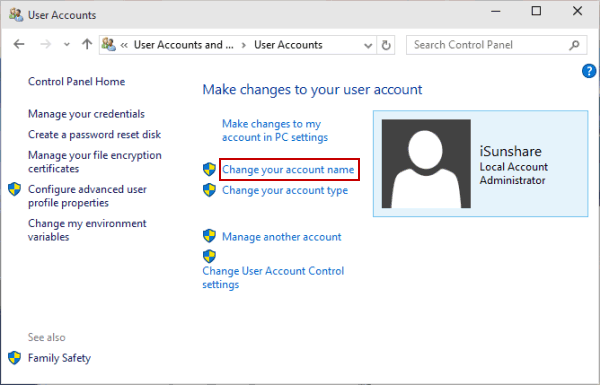
3. Nhập tên mới vào hộp và nhấn Change Name .
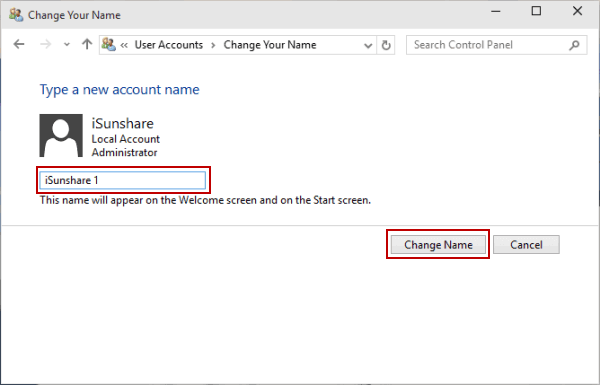
Cách 2: Thay đổi tên tài khoản trong Local User and Groups.
Bước 1 : Mở Run của Windows + R, gõ lusrmgr.msc và nhấn OK để mở Local Users and Groups.
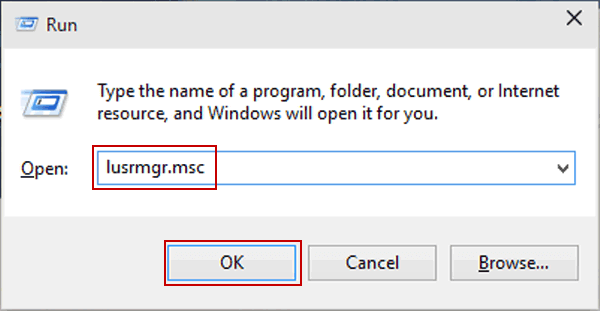
2. Mở thư mục Users , nhấn chuột phải vào người dùng và chọn Rename trong menu.
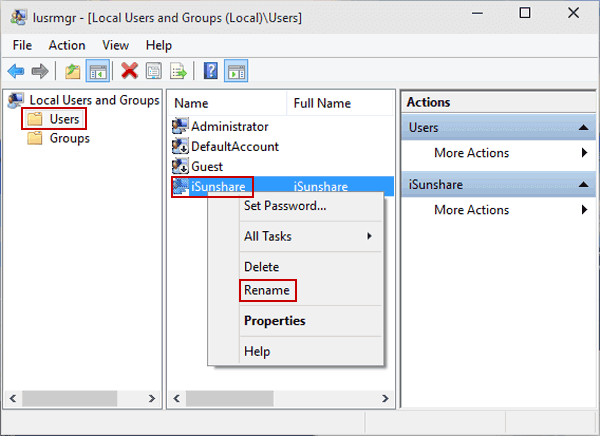
3. Nhập tên mới vào hộp tên.
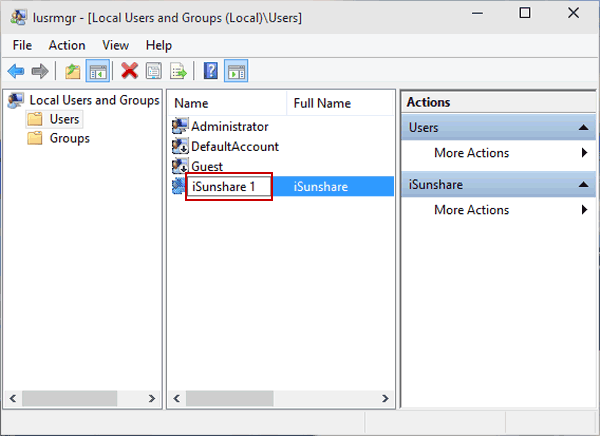
Cách 3: Thay đổi quản trị viên hoặc tên khách trong Local Group Policy Editor.
1. Truy cập Local Group Policy Editor .
2. Mở Computer Configuration/Windows Settings/Security Settings/Local Policies/Security Options/Accounts: Rename administrator account: Đổi tên tài khoản quản trị (hoặc Tài khoản: Đổi tên tài khoản của khách ).
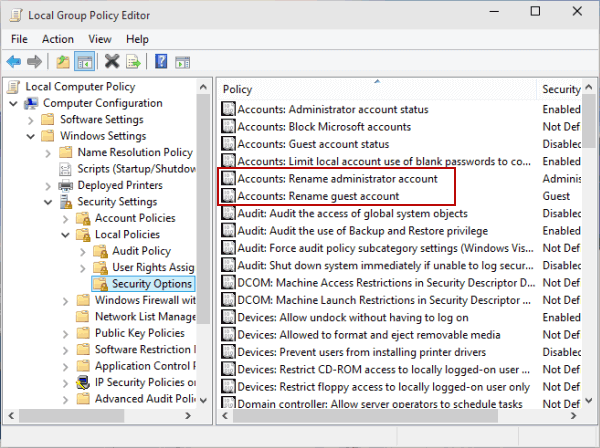
3. Nhập tên mới và nhấn OK .